'>

Mister din netværksforbindelse? Bare rolig. Hvis du bruger Windows 10, og du ser denne fejl ved at sige Kan ikke oprette forbindelse til dette netværk , du er ikke alene. Mange Windows-brugere rapporterer om det. Den gode nyhed er, at du kan ordne det. Læs videre for at finde ud af, hvordan ...
Rettelser til 'Kan ikke oprette forbindelse til dette netværk':
- Afinstaller din netværksadapterdriver
- Opdater din netværksadapterdriver
- Deaktiver 802.1 1n-tilstand på din netværksadapter
- Nulstil din router
Løsning 1: Afinstaller din netværksadapterdriver
Når 'Kan ikke oprette forbindelse til dette netværk' -fejl opstår på din Windows 10, er der sandsynligvis noget galt med din netværksadapter. Så som den øverste løsning anbefaler vi, at du afinstallerer din netværksadapter og derefter lader din Windows 10 geninstallere driveren automatisk.
1) På tastaturet skal du trykke på Windows-logo-nøgle og x tast sammen for at åbne hurtigadgangsmenuen.
2) Klik på Enhedshåndtering .

3) Klik på Netværkskort , højreklik derefter på din netværksadapter og vælg Afinstaller enhed .
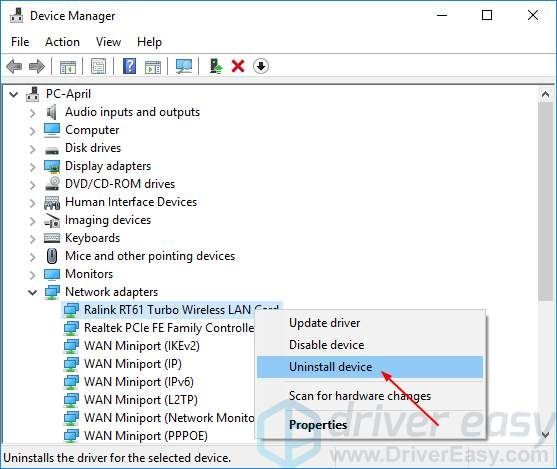
4) Kryds af Slet driversoftwaren til denne enhed . Klik derefter på Afinstaller .
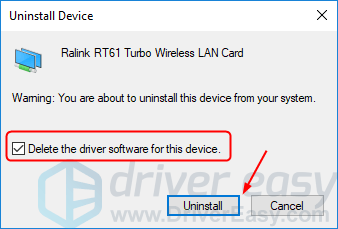
5) Genstart dit vindue 10, og prøv at oprette din netværksforbindelse for at se, om det fungerer.
Løsning 2: Opdater din netværksadapterdriver
Dette problemkan også skyldes den gamle eller forkerte netværksdriver. Hvis du ikke er sikker på at lege med drivere manuelt,du kan gøre det automatisk med Driver let .
Driver Easy genkender automatisk dit system og finder de rigtige drivere til det. Du behøver ikke vide nøjagtigt, hvilket system din computer kører, du behøver ikke risikere at downloade og installere den forkerte driver, og du behøver ikke bekymre dig om at lave en fejl, når du installerer.
Du kan opdatere dine drivere automatisk med enten LEDIG eller den Til version af Driver Easy. Men med Pro-versionen tager det kun 2 klik (og du får fuld support og en 30-dages pengene-tilbage-garanti):
1) Hent og installer Driver Easy.
2) Kør Driver Easy, og klik Scan nu knap. Driver Easy scanner derefter din computer og opdager eventuelle drivere.
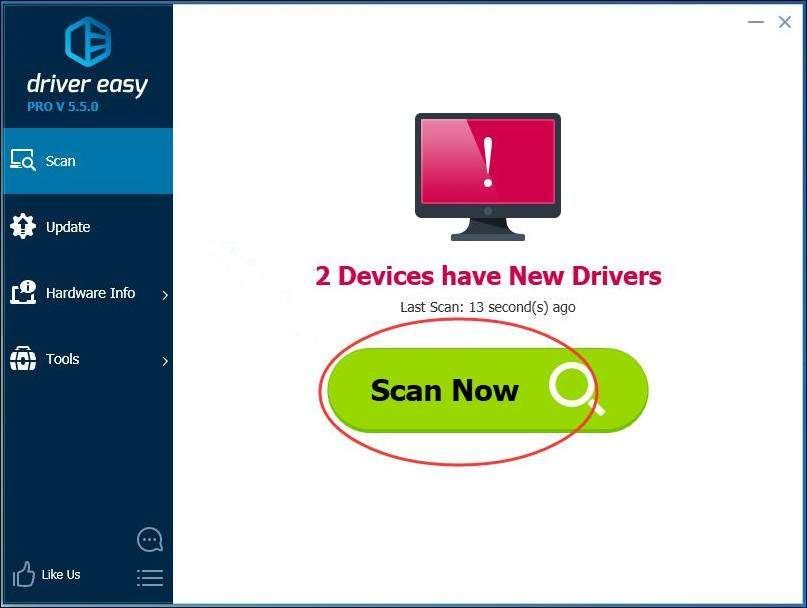
3) Klik på Opdatering knappen ved siden af en markeret netværksadapterdriver for automatisk at downloade og installere den korrekte version af denne driver (du kan gøre dette med den GRATIS version).
Eller klik Opdater alle for automatisk at downloade og installere den korrekte version af alle de drivere, der mangler eller er forældede på dit system (dette kræver Pro-versionen - du bliver bedt om at opgradere, når du klikker på Opdater alt).
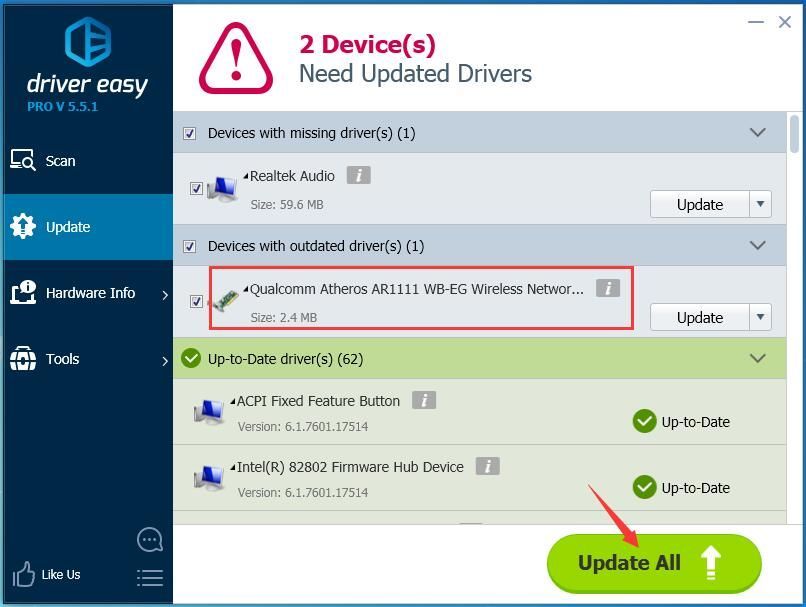
VARSEL: Det har brug for netværksforbindelse for Driver Nem hjælp til at opdatere alle drivere med et enkelt klik. Men uden internet kan du stadig bruge det Offline scanning funktion for at opdatere dine netværksadapterdrivere.
4) Genstart dit vindue 10, og prøv at oprette din netværksforbindelse for at se, om det fungerer.
Løsning 3: Deaktiver 802.1 1n-tilstand på din netværksadapter
1) På tastaturet skal du trykke på Windows-logo-nøgle og x tast sammen for at åbne hurtigadgangsmenuen.
2) Klik på Enhedshåndtering .

3) Klik på Netværkskort , højreklik derefter på din netværksadapter og vælg Ejendomme .
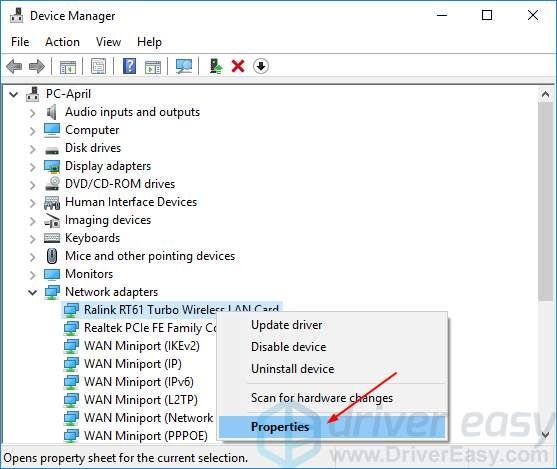
2) Klik på Fremskreden sektion, og klik derefter på 802.1 1n-tilstand og indstil værdien til handicappet .
Klik på Okay .
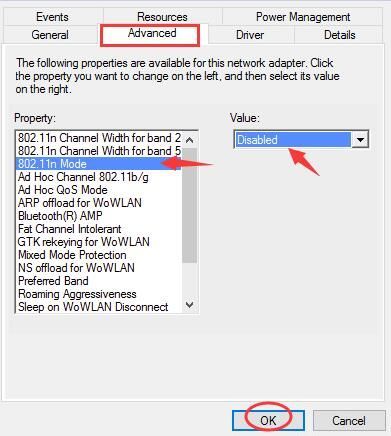
3) Prøv at oprette din netværksforbindelse for at se, om den fungerer.
Løsning 4: Nulstil din router

Ifølge mange rapporterede brugere hjælper nulstilling af deres routere dem med at rette fejlen. Sørg derfor for at nulstille din router for at prøve at rette fejlen.
Du kan bruge Genstarts knap på din router eller træk stikket ud og tilslut igen din router for at nulstille den.
Når det er gjort, skal du prøve at oprette din netværksforbindelse for at se, om den fungerer.






![[LØST] Corsair-headset virker ikke](https://letmeknow.ch/img/knowledge/92/corsair-headset-not-working.jpg)